„CorelDraw“ fono pakeitimas

- 2187
- 12
- Charles Schamberger PhD
Jei jus nuneša dėl nuotraukų koregavimo proceso, vaizdai, leidžiantys gauti tobulesnį vaizdą dėl kai kurių manipuliacijų, tada jums bus naudinga žinoti, kaip padaryti foną „Corele“.

Sužinokite, kaip teisingai pakeisti foną „CorelDraw“
Tokios žinios leis jums sukurti originalius fono pagrindus, kuriais vėliau galėsite primesti bet kokias žmonių nuotraukas, sukurdami jų buvimo egzotiškose vietose iliuziją. Tokiu atveju viskas priklausys tik nuo jūsų vaizduotės lygio. Tačiau norint įgyvendinti tokius netikėtus fantazijos projektus, kad būtų galima paprasčiau tobulinti paveikslą, labai svarbu susipažinti su patyrusių interneto dizainerių rekomendacijomis, kaip užpildyti „Korel“ foną.
Naujo fono kūrimo pagrindai
Jei stengsitės padidinti savo įgūdžių, pratęsiančių „Corel“ programą.
Be to, ištyrę patyrusių šios unikalios programos vartotojų rekomendacijas, leidžiančias sėkmingai redaguoti bet kokius grafinius objektus, galite išsiaiškinti, kaip sudaryti planą užpildyti planą naudojant plačią spalvų atspalvių paletę.

Net naujokas gali padaryti tokį gražų foną „CorelDraw“ programoje
Fono kūrimo algoritmas
Norėdami išsamiai išsiaiškinti visus subtilybes, reikia pradėti nuo paprasčiausio fono.
Atidarykite programą „CorelDraw“, sukurkite stačiakampį ant švaraus lapo, naudodami įrankį tinkamoms geometrinėms formoms sukurti, esančioje kairėje pagrindinio lauko pusėje.
Dabar toje pačioje įrankių juostoje Raskite tą, kurios piktograma primena tinklą, spustelėkite ją, kad pateiktumėte jūsų sukurto stačiakampio „pilti su tinklu“.
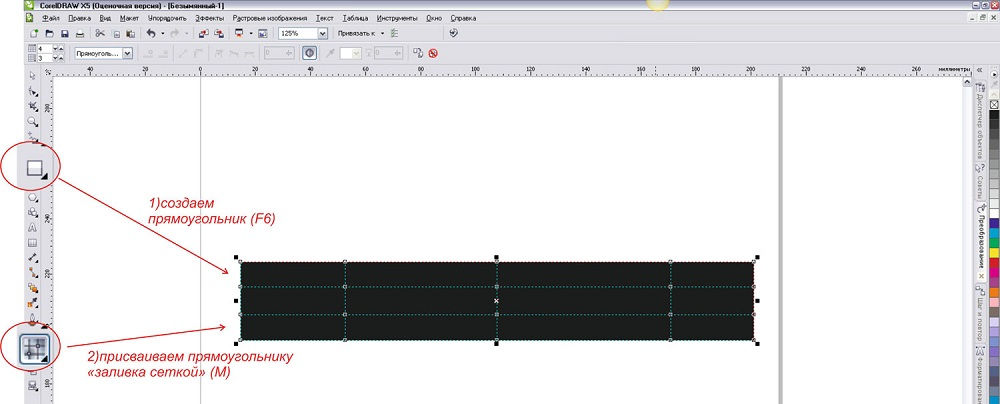
Tinklelis yra viena galingiausių „CorelDraw“ funkcijų
Dabar stačiakampio viduje atsiranda maži kvadratai, traukdami vidines linijas, kad pasikeistų. Visų pirma, vietoj griežtų lygiagrečių linijų viduje galite gauti minkštų banguotų linijų viduje.
Supilkite kiekvieną juostelę atskirai norima spalva. Norėdami tai padaryti, pakanka pasirinkti tam tikrą sritį ir pasirinkti įdaro spalvų atspalvį. Rezultatas vargu ar jums sužavės, kai tris juosteles lydi trys skirtingi atspalviai. Toks grubus perėjimas neatrodo gana estetiškai malonus. Dėl šios priežasties turėtumėte pasinerti į tokias savybes kaip „Corele“, kad sukluptumėte foną.
Jei banguotos linijos jau yra sukurtos, tada gerai, jei sekate kitą maršrutą, tada tokią liniją galite sukurti naudodami tinkamą įrankį, kurio piktogramą taip pat lydi apvijos linija. Dabar įrankių juostoje raskite parametrą „Šešėlis“, spustelėkite jį ir iškart išilgai apvijos linijos, sukurtos jūsų fono brėžinyje. Po tokių paprastų manipuliacijų linija turės šešėlį.
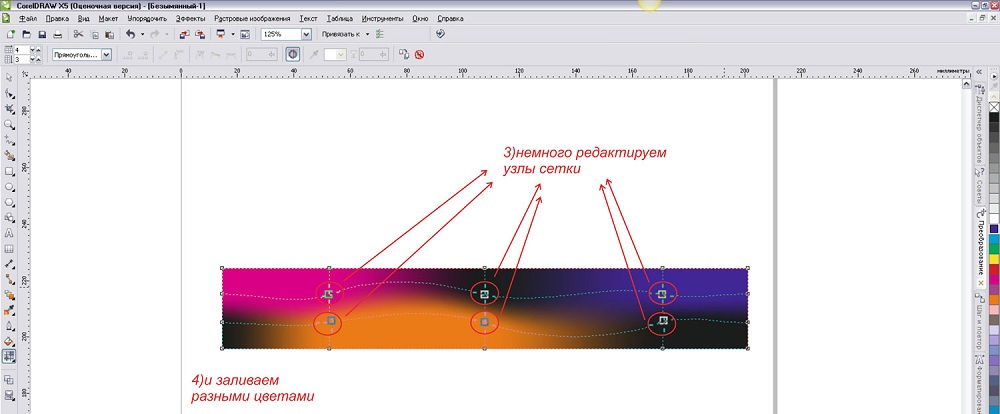
Redaguoti linijas ir užpilkite skirtingomis spalvomis
Toliau turėtumėte atlikti keletą šio šešėlio pakeitimų. Visų pirma, pasirinkite neryškumo kryptį ir norimą vėlesnį efektą. Tai atrodys labai įspūdinga, jei pasirinksite parametrą „Švieskeninimas“.
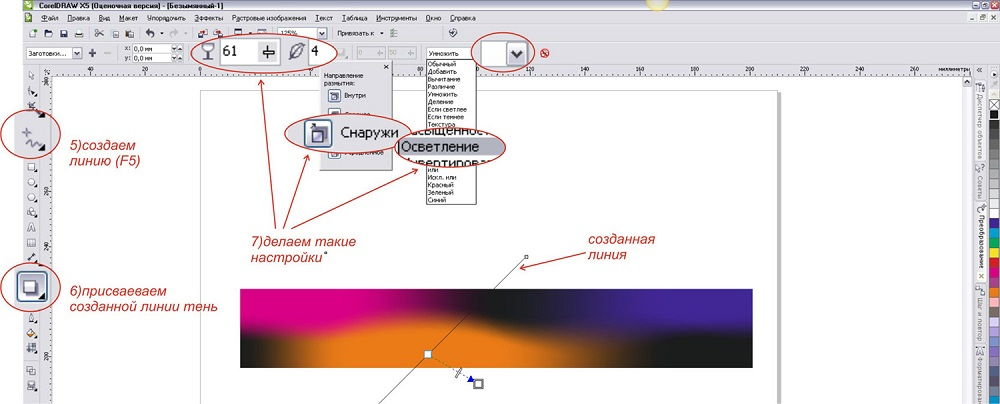
Naudojant parametrą „Lightining“, fonas bus daug įdomesnis
Dabar sukurtas planas atrodys įdomus. Foną galite padaryti dar originaliau, jei sulaužysite jį papildomomis linijomis, einančiomis per pagrindinį foną, įstrižai. Šioms linijoms taip pat naudinga pritaikyti įdarą, atspalvį ir neryškų.
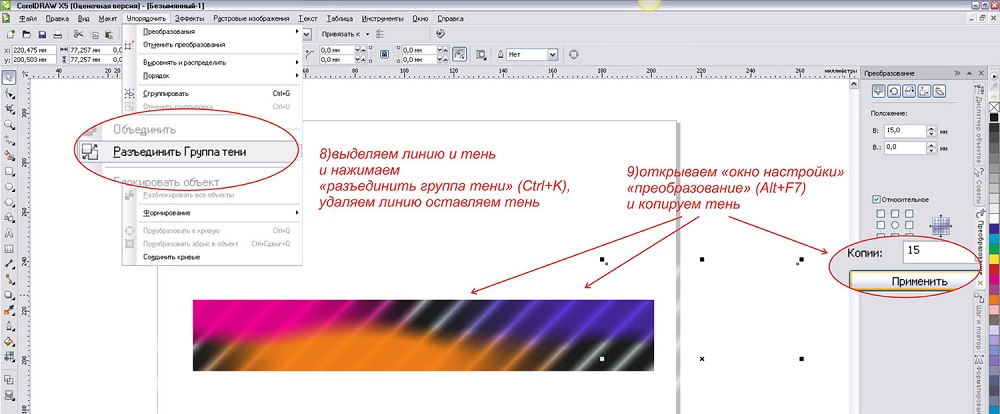
Nuimkite liniją ir šešėlis liks fone
Šiame originaliame piešinyje galite pritaikyti keletą papildomų geometrinių elementų. Pavyzdžiui, didžiuliai apskritimai atrodys originalūs, prie kurių bus taikomas „skaidrumo“ įrankis.
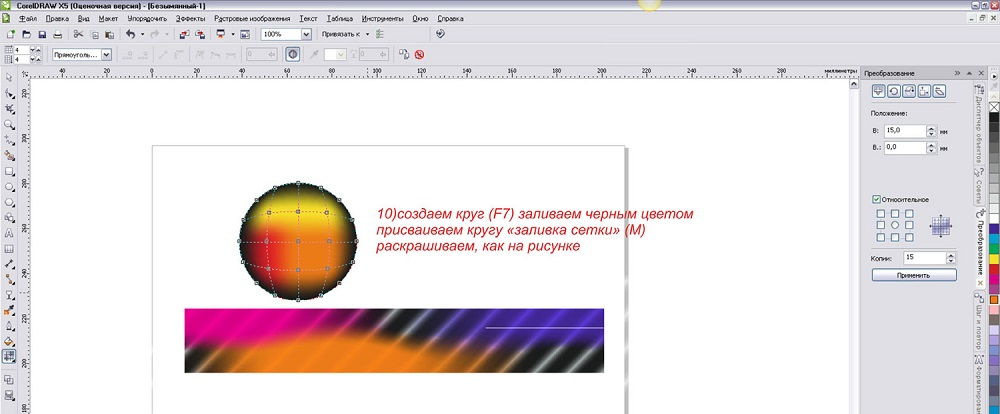
Apskritimai fone atrodys labai įspūdingai

Tai atrodo skaidrūs spalvų apskritimai
Pagrindiniame fone bus matomi apskritimo kontūrai, o pats originalus užpildymas nebus paslėptas.
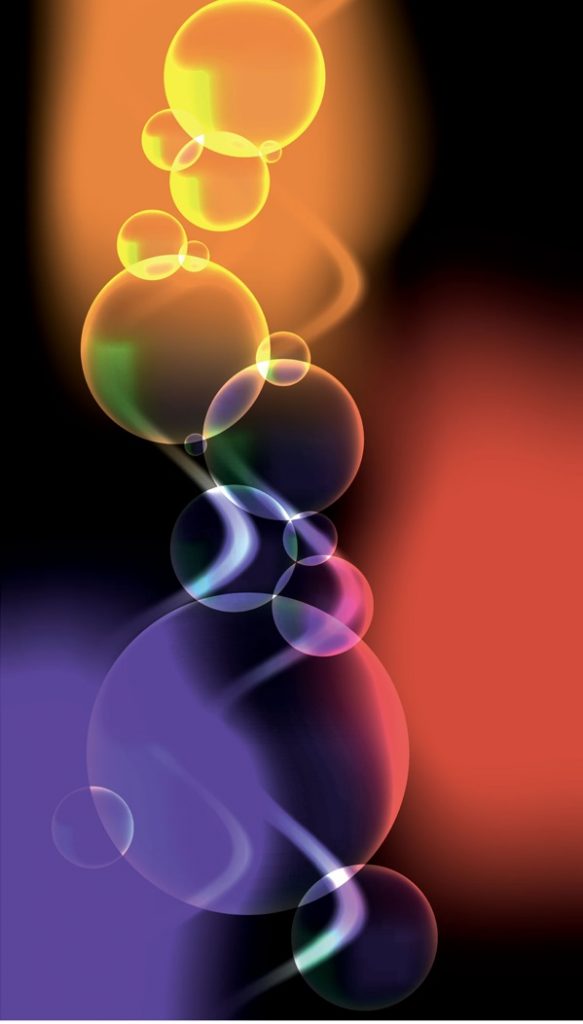
Gausite šį rezultatą
Fono kūrimo iš brėžinio kūrimo algoritmas
Net kai išmoksite savo ranka kurti originalų planą, jums vis tiek bus naudinga susipažinti su tuo, kaip padaryti foną iš paveikslo iš paveikslėlio. Ypač tokios žinios ir įgūdžiai yra svarbūs tiems, kurie nedirba su paprastais piešiniais, o nuotraukos.
Pavyzdžiui, turite žmogaus nuotrauką, nufotografuotą paprastame tamsiame fone. Mažai tikėtina, kad tokia nuotrauka gali būti vadinama įdomia. Tačiau net tokia nuotrauka gali būti sėkmingai „atgaivinta“, jei sugalvosite, kaip padaryti naują foną naudojant piešinį, anksčiau saugomą kompiuterio paveikslėliuose. Mes siūlome, pavyzdžiui, paveikslėlį, kuriame rodomas mėlynas dangus su sniegu baltais debesimis.
Taigi, norėdami pakeisti niūrų foną, pakeisdami jį dangaus paveikslu debesimis, iš pradžių atidarykite abu vaizdus „CorelDraw“ programoje: Fotografija ir paveikslėlis.
Dabar eikite į nuotrauką, eikite į parametrą „Redaguoti“, pasirinkite „Kopijuoti“. Tada atidarykite paveikslėlį su dangumi, spustelėkite „Įterpti kaip naujas vaizdas“.
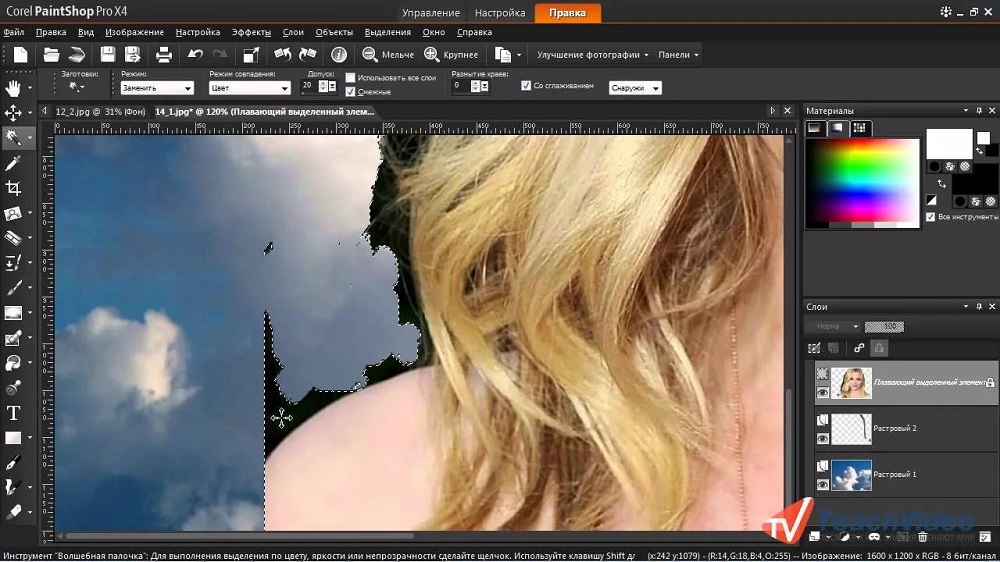
Niūrus fonas gali būti pakeistas į gražų dangų su debesimis
Po tokių jūsų veiksmų paveikslas bus nustatytas kaip naujas sluoksnis, tai iš tikrųjų turėjome pasiekti. Dabar paimkite „Last“ įrankį ir nuvalykite jį su visu tamsiam fone, kuris buvo nuotraukoje.
Nesijaudinkite, jei dėl savo nepatyrimo nesate labai atsargus. Spustelėję dešinįjį klavišą, galite ištaisyti savo pripažintus trūkumus.
Dabar mes naudosime instrumentą „Rankų sakymas“. Po to, kai šioje nuotraukoje pavyko pabrėžti asmens vaizdą su šiuo įrankiu, eikite į meniu „Redaguoti“ parametrą ir sekite parametrą „Įterpti kaip naują sluoksnį“.
Po tokių veiksmų žmogaus įvaizdis jau bus naujame fone. Žinoma, kai kurie trūkumai vis tiek bus matomi, todėl turėsite padidinti skalę ir pašalinti senojo fono liekanas. Tik po to, kai esate patenkinti rezultatu, galite „nusausinti“ sluoksnius. Jei reikia, vis tiek galite supjaustyti nuotrauką, kad vaizdas būtų įdėtas į centrą. Darbas baigiasi tuo, galite ramiai įvertinti savo rezultatą.
Rezultatai
Taigi, kaip jūs galite praktiškai patikrinti, sukurti naują foną yra labai įdomu. Žinoma, turėsite parodyti šiek tiek atkaklumo, nes įrankių juosta vis dar nėra pakankamai pažįstama, tačiau vėliau sukurkite originalų foną, jūs greitai būsite nustebinti ir žavisi savo įgūdžiais.

